- Mnogi su korisnici izvijestili da njihov prijenos Bluetooth datoteka obično ne uspije iz nepoznatih razloga.
- Ako ste i vi primijetili da se to dogodilo, jednostavno slijedite upute koje su napisali naši stručnjaci.
- Treba vam dodatna pomoć s Bluetooth uređajem? Imamo cjelinu Bluetooth središte za popravke samo za to!
- Za ostale probleme koji nisu povezani s računalom rješenje možete pronaći na našem Odjeljak za rješavanje problema.
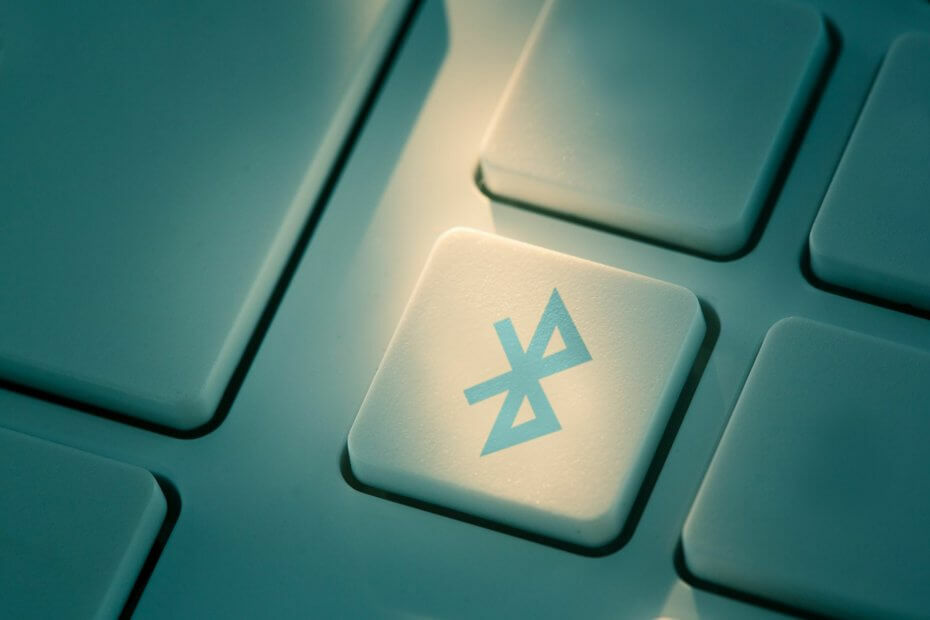
Ovaj softver će održavati i pokretati upravljačke programe, čime će se zaštititi od uobičajenih računalnih pogrešaka i kvara hardvera. Provjerite sve svoje upravljačke programe u 3 jednostavna koraka:
- Preuzmite DriverFix (ovjerena datoteka za preuzimanje).
- Klik Započni skeniranje pronaći sve problematične upravljačke programe.
- Klik Ažuriranje upravljačkih programa kako biste dobili nove verzije i izbjegli kvarove u sustavu.
- DriverFix je preuzeo 0 čitatelji ovog mjeseca.
Bluetooth je korisna metoda za prijenos podataka, ali neki korisnici tvrde da Bluetooth prijenos datoteka ne radi na njihovom računalu sa sustavom Windows 10. To može predstavljati problem, ali trebali biste ga moći riješiti pomoću jednog od naših rješenja.
Postoje mnogi problemi s Bluetoothom, a kad smo već kod problema, evo nekih najčešćih problema s Bluetoothom koje su korisnici prijavili:
- Prijenos Bluetooth datoteke nije dovršen Windows nije mogao prenijeti neke datoteke - Ova se poruka može pojaviti iz različitih razloga, ali možda ćete je moći popraviti pomoću alata za rješavanje problema s Bluetoothom.
- Datoteka nije poslana Bluetooth Windows 10 - Ako ne možete poslati datoteke putem Bluetootha u sustavu Windows 10, pazite da ih šaljete pomoću ikone Bluetooth u sistemskoj paleti.
- Prijenos Bluetooth datoteke nije dovršen, dostavljen je nevažeći argument, adresa nekompatibilna - Ponekad se taj problem može dogoditi ako na računalu nemate izrađen COM priključak. Da biste riješili problem, samo morate stvoriti COM priključak.
- Prijenos Bluetooth datoteke nije dovršen - Ponekad biste mogli naići na ovaj problem ako su vaši Bluetooth upravljački programi zastarjeli. Jednostavno ih ažurirajte na najnoviju verziju i problem bi trebao biti u potpunosti riješen.
Što učiniti ako Windows nije uspio prenijeti neke datoteke?
- Ažurirajte svoje upravljačke programe za Bluetooth
- Upotrijebite ikonu Bluetooth na traci zadataka
- Upotrijebite alat za rješavanje problema s hardverom i uređajima
- Postavite COM priključak za svoje računalo
- Ponovo instalirajte upravljačke programe za Bluetooth
- Provjerite radi li usluga Bluetooth
- Omogućite dijeljenje datoteka za uređaje koji koriste 40 ili 56-bitnu enkripciju
- Koristite naredbu fsquirt
- Instalirajte najnovija ažuriranja
1. Ažurirajte svoje upravljačke programe za Bluetooth

Prijenos Bluetooth datoteka ponekad ne funkcionira jer postoji problem s vašim upravljačkim programima. Zastarjeli Bluetooth upravljački programi ponekad mogu uzrokovati pojavu ovog problema, a da biste ih riješili, morate ih ažurirati.
Najbolji način za to je posjetiti web mjesto proizvođača Bluetooth adaptera i preuzeti najnovije upravljačke programe za svoj uređaj. Nakon preuzimanja i instaliranja najnovijih upravljačkih programa za Bluetooth, problem bi trebao biti riješen i sve će ponovno početi raditi.
Imajte na umu da ručno preuzimanje upravljačkih programa može biti dosadan i složen zadatak, pogotovo ako ne znate pravilno tražiti upravljačke programe. Međutim, možete koristiti alate kao što su DriverFix za automatsko preuzimanje i ažuriranje svih upravljačkih programa na računalu.

Program je stvoren za rad na korisnicima svih razina, a budući da je postupak ažuriranja i popravka poluautomatiziran, vaš je unos minimalan.
Samo ga pokrenite, odaberite upravljačke programe koje trebate ažurirati ili popraviti, i to je poprilično to.

DriverFix
Prijenos datoteka putem Bluetootha ponovno će biti moguć nakon što ažurirate upravljačke programe pomoću DriverFix-a, zato ga nabavite odmah!
Posjetite web stranicu
2. Upotrijebite ikonu Bluetooth na traci zadataka

Ako ne možete koristiti Bluetooth prijenos datoteka na računalu, problem je možda povezan s načinom prijenosa datoteka. Da biste riješili ovaj problem, morate učiniti sljedeće:
- Desnom tipkom miša kliknite Bluetooth u donjem desnom kutu.
- Odaberite Primite datoteku s jelovnika.
- Sada pošaljite datoteku koju želite prenijeti sa svog telefona.
Nakon toga, prijenos datoteka trebao bi započeti i vaša će datoteka biti prenesena. To se može činiti zaobilaznim rješenjem, ali mnogi su korisnici izvijestili da ova metoda djeluje, pa je svakako isprobajte.
3. Upotrijebite alat za rješavanje problema s hardverom i uređajima
- Otvori Aplikacija Postavke.
- To možete učiniti brzo s Windows tipka + I prečac.
- Kada Aplikacija Postavke otvori se, pomaknite se na Ažuriranje i sigurnost odjeljak.
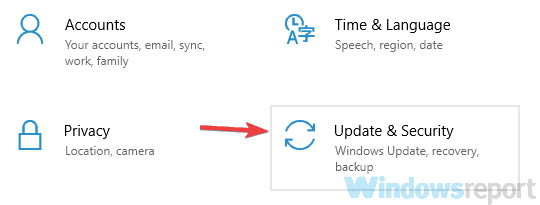
- U lijevom oknu odaberite Rješavanje problema.
- Sad odaberite Hardver i uređaji i kliknite Pokrenite alat za rješavanje problema dugme.
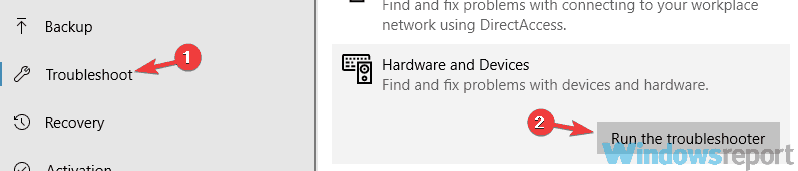
- Slijedite upute na zaslonu.
Ako imate problema s Bluetooth prijenosom datoteka, problem ćete možda moći riješiti jednostavnim pokretanjem ugrađenog alata za rješavanje problema. Windows ima na raspolaganju razne alate za rješavanje problema, a pomoću njih možete automatski riješiti razne probleme.
Po završetku postupka rješavanja problema provjerite je li problem još uvijek prisutan. Imajte na umu da ovo nije najpouzdanije rješenje, ali može vam pomoći u određenim problemima.
4. Postavite COM priključak za svoje računalo
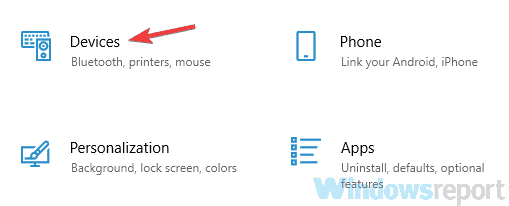
- Odaberi Bluetooth iz izbornika s lijeve strane i u desnom oknu kliknite Bluetooth opcije.
- U Bluetooth postavke kliknite COM luke tab.
- Sada kliknite Dodati gumb i odaberite Dolazno (uređaj pokreće vezu).
Prema korisnicima, ponekad se mogu pojaviti problemi s Bluetooth prijenosom datoteka ako nemate postavljen COM priključak.
Nakon toga trebali biste moći primati Bluetooth datoteke. Imajte na umu da ćete trebati koristiti metodu opisanu u 1. rješenju.
5. Ponovo instalirajte upravljačke programe za Bluetooth
- Pritisnite Windows tipka + X otvoriti Win + X izbornik.
- Sada odaberite Upravitelj uređaja s popisa.
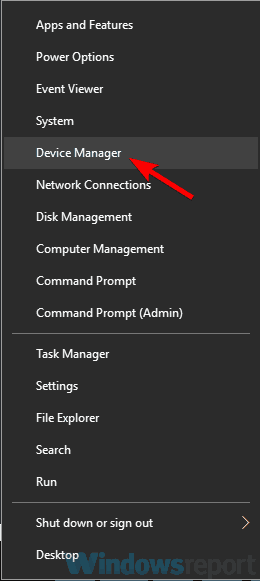
- Pronađite svoj Bluetooth adapter na popisu, kliknite ga desnom tipkom miša i odaberite Deinstaliraj uređaja s izbornika.
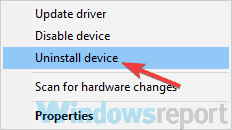
- Kad se pojavi dijaloški okvir za potvrdu, označite do Uklonite upravljački program za ovaj uređaj, ako je dostupno.
- Sada kliknite Deinstaliraj.
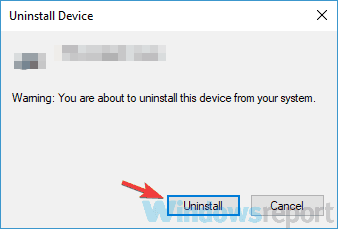
- Nakon uklanjanja upravljačkog programa, kliknite Potražite hardverske promjene ikona.
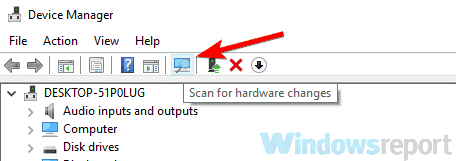
Kao što smo već spomenuli, ponekad se mogu pojaviti problemi s prijenosom Bluetooth datoteka zbog vaših upravljačkih programa. Ako imate ovaj problem, nekoliko korisnika predlaže da jednostavno ponovo instalirate Bluetooth upravljačke programe kako biste ih riješili.
Nakon toga treba instalirati zadani Bluetooth upravljački program i problem će biti riješen. Ako je problem i dalje prisutan, savjetujemo vam da ažurirate upravljačke programe za Bluetooth na najnoviju verziju i provjerite rješava li to problem.
6. Provjerite radi li usluga Bluetooth
- Pritisnite Windows tipka + R i uđite usluge.msc.
- Sada pritisnite Unesi ili kliknite u redu.
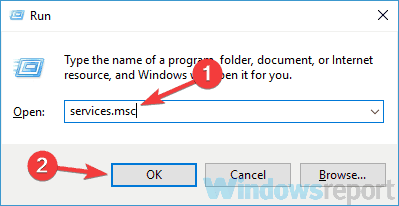
- Kada Usluge otvara se prozor, pronađite Bluetooth uslugu i kliknite je dvaput da biste otvorili njegova svojstva.
- Sada kliknite Početak gumb i klikni Prijavite se i u redu za spremanje promjena.
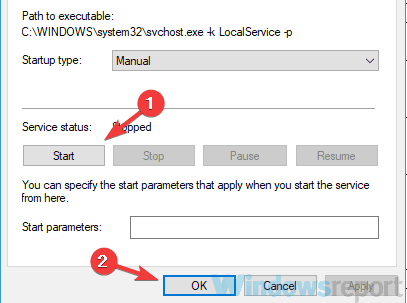
Ako imate problema s Bluetooth prijenosom datoteka, problem su možda vaše usluge. Bluetooth zahtijeva određene usluge da bi se pravilno pokrenuli, a ako se te usluge iz nekog razloga ne rade, mogli biste naići na probleme poput ovog.
Nakon toga pokušajte ponovno prenijeti datoteke i provjerite je li problem još uvijek prisutan.
Osim pokretanja Bluetooth usluge, neki su korisnici izvijestili da su problem riješili jednostavnim malim prilagodbama Bluetooth podrška servis. Da biste to učinili, slijedite ove korake:
- Otvori Usluge prozor i dvoklikni Bluetooth podrška usluga za otvaranje svojih svojstava.
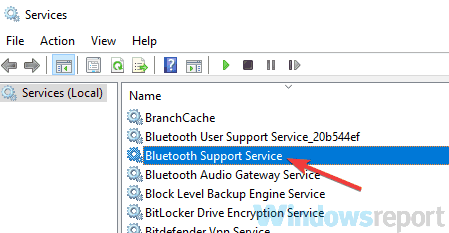
- Ići Prijaviti se karticu i pobrinite se za to Ovaj račun je odabran. Također, postavite Ovaj račun vrijednost do Lokalna služba.
- Uklonite sve iz Zaporka i Potvrdi lozinku polja i kliknite Prijavite se i u redu.
- Bilješka:Neki korisnici preporučuju da unesete lozinku za prijavu u Windows Zaporka i Potvrdi lozinku polja, pa i to možete isprobati.
- Nakon toga pokrenite uslugu Bluetooth podrške i problem bi trebao biti u potpunosti riješen.
Ako je problem još uvijek prisutan, možda ćete morati unijeti promjene u Usluga dijeljenja podataka također.
7. Omogućite dijeljenje datoteka za uređaje koji koriste 40 ili 56-bitnu enkripciju
- Pritisnite Windows tipka + S i uđite upravljačka ploča.
- Odaberi Upravljačka ploča s popisa rezultata.
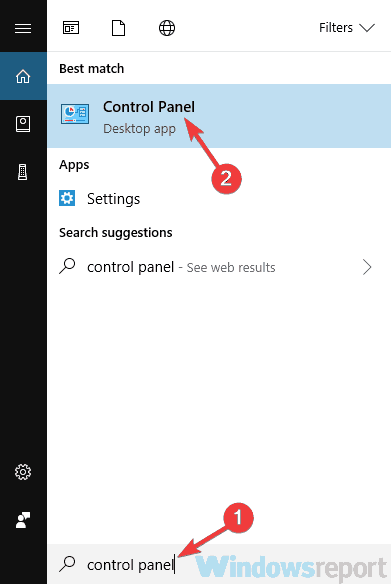
- Odaberi Centar za mrežu i dijeljenje kada Upravljačka ploča otvara.
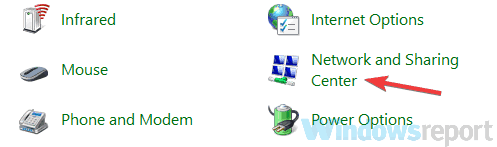
- S izbornika s lijeve strane Promijenite napredne postavke dijeljenja.
- Proširiti Sve mreže odjeljak i provjeriti Omogućite dijeljenje datoteka za uređaje koji koriste 40- ili 56-bitnu enkripciju. Sada kliknite Spremi promjene.
- Sada ponovo pokrenite računalo da biste primijenili promjene.
Ako imate problema s Bluetooth prijenosom datoteka, problem bi mogao nastati jer nisu omogućene određene značajke.
Nakon toga problem s Bluetoothom trebao bi se riješiti i moći ćete bez problema prenositi datoteke.
8. Koristite naredbu fsquirt
- Pritisnite Windows tipka + R i uđite fsquirt.
- Sada pritisnite Unesi ili kliknite u redu.
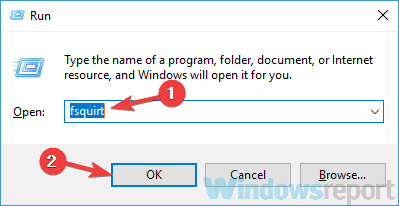
- Odaberi Primanje datoteka s jelovnika.
- Sada pokušajte poslati datoteke putem Bluetootha.
Ponekad prijenos putem Bluetootha možda neće funkcionirati, ali taj problem možete riješiti jednostavnim ručnim pokretanjem prijenosa datoteka.
Ova metoda možda nije najučinkovitija, ali djeluje, pa je svakako isprobajte.
9. Instalirajte najnovija ažuriranja
- Otvori Aplikacija Postavke i idite na Ažuriranje i sigurnost odjeljak.
- Sada kliknite Provjerite ima li ažuriranja dugme.
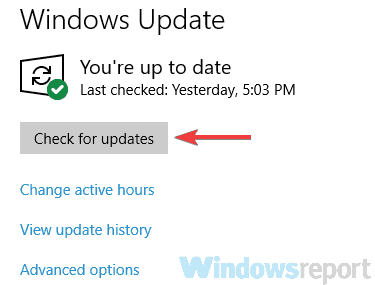
Ako i dalje imate problema s Bluetooth prijenosom datoteka, problem ćete možda moći riješiti jednostavnim instaliranjem najnovijih ažuriranja sustava Windows.
Microsoft često izdaje nova ažuriranja i ta ažuriranja ponekad mogu riješiti razne probleme, poput ovog.
Ako su dostupna bilo koja ažuriranja, ona će se automatski preuzeti u pozadini. Nakon što se vaš sustav ažurira, provjerite je li problem još uvijek prisutan.
Problemi s prijenosom Bluetooth datoteka mogu biti prilično dosadni, ali nadamo se da ste ih uspjeli riješiti pomoću rješenja iz ovog članka.
![Bluetooth ne radi na sustavu Windows 10 [riješeno]](/f/114300972dfd99b89cdb51c13e1332ae.png?width=300&height=460)
